Textbausteine einfügen
Textbausteine können mit einem Trigger ("Auslöser") ausgeführt werden, z. B. durch Betätigen einer Tastenkombination oder einer "Autotext"-Textkürzel, das dem gewünschten Textbaustein zugewiesen wurde, oder durch Auswahl aus dem Textbausteinmenü:
Trigger
Betätigen Sie die Tastenkombination oder geben Sie den Autotext (Textkürzel) ein, den Sie für einen Textbaustein definiert haben: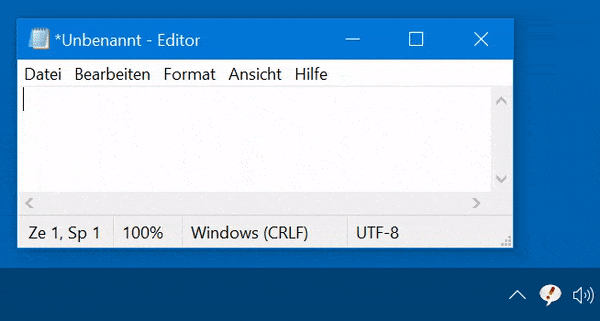
Textbausteine können so konfiguriert sein, dass sie nicht in das Zielprogramm ausgegeben werden, sondern z.B. in eine Datei oder als E-Mail.
Textbausteinmenü
Das Auswahlmenü bietet schnellen Zugriff auf Ihre Textbausteine:
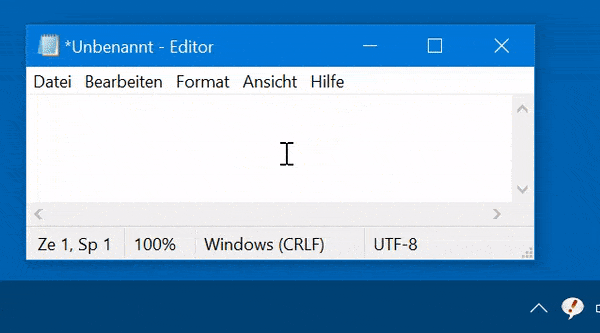
Textbausteinmenü öffnen
Um das Auswahlmenü zu öffnen:
- Klicken Sie unten rechts auf das PhraseExpress Symbol mit der linken Maustaste.
- Oder betätigen Sie die einstellbareTastenkombination ALT+LEERTASTE.
- Oder geben Sie den Trigger eines Textbausteinordners ein.
- Bei aktivierter Textvervollständigungsfunktion tippen Sie den Anfang eines häufig verwendeten Wortes oder Satzes.
Zum Schließen/Abbrechen des Menüs klicken Sie außerhalb des Auswahlmenüs oder betätigen Sie die ESC-Taste.
Textbausteine, die auf bestimmte Programme oder Benutzer beschränkt sind, sind gegebenenfalls nicht im Textbausteinmenü sichtbar.
Textbaustein finden
So finden Sie den gewünschten Textbaustein:
- Geben Sie unmittelbar nach Anzeige des Auswahlmenüs einige Zeichen der Beschreibung ein, um den gewünschten Eintrag zu finden.
- Mit Pfeil Ab / Pfeil Auf oder dem Maus-Scrollrad oder Klick auf die Auf/Ab-Schaltflächen im Menü oder gelangen Sie schrittweise zum gewünschten Eintrag.
- Taste Pos1 springt direkt zum ersten Eintrag und Ende zum letzten aller Einträge.
- Die Pfeil Rechts-Taste öffnet den Inhalt des ersten Textbausteinunterordners. Die Pfeil Links-Taste schließt einen Unterordner.
Wenn nicht alle Elemente in das Menüfenster passen, erscheinen oben, bzw. unten kleine schwarze Rechtecke. Mit Bild Auf - und Bild Ab können Sie seitenweise durch das Menü navigieren.
Die Größe des Auswahlmenüs ändern Sie durch Ziehen an den Rändern.
Ausgeblendete oder Programm- oder zugriffsbeschränkte Textbausteine werden aus dem Auswahlmenü gefiltert.
Ausführen des Textbausteins
Um einen vorgewählten Textbaustein auszuführen:
- Klicken Sie den gewünschten Textbaustein mit der linken Maustaste
- Betätigen Sie die einstellbare Bestätigungstaste TAB.
- Ziehen Sie den Textbaustein aus dem Textbausteinmenü in die Zielanwendung.
- Drücken die (optionale) "Schnellwahltaste" zur Direktauswahl eines gewünschten Textbausteins, zum Beispiel Num1+Num9.
- Zum Einfügen eines Textbausteins in die Zwischenablage statt in die Zielanwendung, halten Sie die STRG-Taste beim Klicken gedrückt. Das ist hilfreich, wenn das direkte Einfügen des Textbausteins in die Zielapplikation zum Beispiel aufgrund von Fokusproblemen scheitert.
- Zum Einfügen eines Textbausteins ohne Textformatierung halten Sie die SHIFT-Taste beim Klicken gedrückt.
- Klicken Sie mit der rechten Maustaste auf den Textbaustein und wählen Sie im Kontextmenü die gewünschte Option aus.
Textbausteine können so konfiguriert sein, dass sie nicht in das Zielprogramm ausgegeben werden, sondern z.B. in eine Datei oder als E-Mail.
Kontextsensitive Funktionen
Klicken Sie mit der rechten Maustaste auf einen Textbaustein im Auswahlmenü für weitere Optionen:

- Einfügen eines Texts mit oder ohne Textformatierung.
- Kopieren des ausgewählten Textbausteins in die Zwischenablage.
- Senden einer E-Mail an einen Empfänger, wenn der Eintrag eine E-Mailadresse beinhaltet.
- Öffnen einer Internetseite, wenn der Textbaustein eine URL beinhaltet.
- Öffnen des Dateiordners, wenn der Eintrag einen Dateipfad beinhaltet.
Textbausteinmenü positionieren
PhraseExpress positioniert Textbausteinmenüs entsprechend der Einstellungen auf dem Desktop. Um das Textbausteinmenü alternativ an einer festen Stelle anzuzeigen, ziehen Sie ein Textbausteinmenü, das durch Autotext oder Hotkey ausgelöst wurde, an seiner Titelleiste an die gewünschte Stelle. PhraseExpress fragt Sie dann, ob zukünftige Menüs immer an dieser festen Position angezeigt werden sollen:

Um die statische Positionierung später aufzuheben, bewegen Sie das Textbausteinmenü erneut und wählen Sie "Nein".
Desktopmenüs
Nach Einfügen eines Textbausteins blendet sich das Textbaustein-Auswahlmenü automatisch wieder aus. Alternativ können ein oder mehrere Textbausteinmenü als "Desktopmenüs" auf dem Desktop platziert werden:
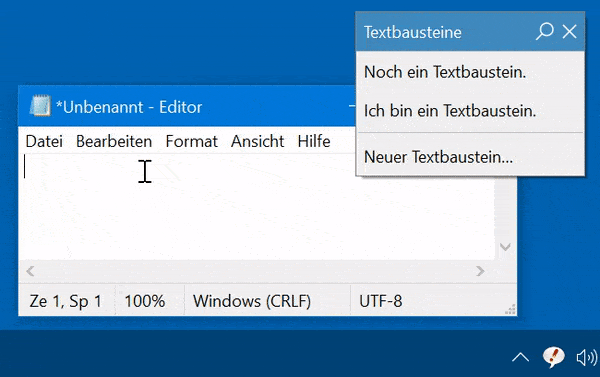
Somit steht das Menü auch nach Auswahl eines Textbausteins weiter für den schnellen Zugriff zur Verfügung.
Um Auswahlmenüs auf dem Desktop zu fixieren:
- Klicken Sie auf das Stecknadel-Symbol oben rechts in der Titelleiste eines Auswahlmenüs.
- Oder ziehen Sie einen Textbausteinordner aus einem Auswahlmenü an eine freie Stelle des Desktops.
- Alternativ klicken Sie mit der rechten Maustaste auf den Textbausteinordner und wählen Sie "Auf dem Desktop platzieren".

Klicken Sie das X rechts oben in der Titelleiste zum Schließen des Desktopmenüs.
Zum Ändern der Größe ziehen Sie an den Rändern eines Desktopmenüs.
Ein Doppelklick auf die Titelleiste klappt das Desktopmenü zum Platz sparen ein, bzw. aus.
Desktopmenüs lassen sich auf bestimmte Programme beschränken und erscheinen dann automatisch nur zusammen mit den ausgewählten Anwendungen.
Beispiel: Ein Textbausteinordner "Kontonummern" ist nur sichtbar, wenn Sie Onlinebanking-Seite im Internetbrowser geöffnet haben. Dieser wird bei Wechsel zu anderen Programmen automatisch wieder ausgeblendet.
Wenn Sie den Spezial-Textbausteinordner "Zuletzt verwendet" oder den Zwischenablagespeicher auf dem Desktop platzieren erhalten Sie schnellen Zugriff auf diese Funktionen.
Inhaltsverzeichnis
- Installation
- Systemvoraussetzungen
- Installation auf Rechner
- Mehrere Benutzer
- Portable Nutzung
- Wechsel von portabler zu installierter Software
- Umstellung von SQL auf eine lokale Datenbank
- Migration vom PhraseExpress Server auf NAS/Cloudsync
- Aktualisierung einer bestehenden Installation
- Software Upgrade auf neue Hauptversion
- Migration auf einen anderen Computer
- Erste Schritte
- Benutzeroberfläche
- Textbausteine erstellen
- Textbausteine bearbeiten
- Textbausteine einfügen
- Textbausteine verwalten
- Makrofunktionen
- Funktionsprinzip
- Makro hinzufügen
- Datum und Zeit
- Anwendereingaben
- Externe Daten
- Automatisierung
- Ausgabe
- Programmierung
- Stringoperationen
- Textlänge
- Kleinbuchstaben
- Grossbuchstaben
- Ersten Buchstaben klein schreiben
- Ersten Buchstaben gross schreiben
- Jedes Wort klein beginnen
- Jedes Wort gross beginnen
- Leerzeichen entfernen
- Leerzeichen links entfernen
- Leerzeichen rechts entfernen
- Position des Texts
- Textersetzung
- Teilstring extrahieren
- Teilstring mit RegEx extrahieren
- Letzte Position eines Texts
- Zwischenablage
- Tastaturschema
- Extrafunktionen
- Dokumentengenerator
- Mehrfache Zwischenablage
- Künstliche Intelligenz
- Unterwegs nutzen
- Gender-O-Matic
- Zuletzt verwendete Textbausteine
- Vorschlagsfunktion
- Rechtschreibung
- Satzanfang großschreiben
- Doppelte Großbuchstaben korrigieren
- Berechnungen
- Zeitersparnisberechnung
- Temporär deaktivieren
- Schutz gegen Fehlbedienung
- Browsersuche
- Störungen vermeiden
- Gemeinsame Nutzung
- Cloud-/NAS-Synchronisierung
- SQL Server
- Vorteile
- Besonderheiten
- Installation
- Systemvoraussetzungen
- SQL Client Manager Installation
- Konfiguration eines vorhandenen SQL Servers
- Microsoft Azure SQL
- Windows Clients Installation
- Mac Clients Installation
- Aktualisierung
- Upgrade von PhraseExpress Server
- Wechsel von einer Einzelplatzinstallation
- Wechsel von einer portablen Installation
- Datenumzug von einer Textbausteindatei auf einen SQL Server
- Umzug einer SQL Datenbank
- Konfiguration
- Datensicherung
- Deinstallation
- Fehlerbehebung
- Textbausteindateien
- Import externer Daten
- Lizenzierung
- Updateprüfung
- Deinstallation
- Einstellungen
- Referenz
- Fehlersuche
Inhaltsverzeichnis
- Installation
- Systemvoraussetzungen
- Installation auf Rechner
- Mehrere Benutzer
- Portable Nutzung
- Wechsel von portabler zu installierter Software
- Umstellung von SQL auf eine lokale Datenbank
- Migration vom PhraseExpress Server auf NAS/Cloudsync
- Aktualisierung einer bestehenden Installation
- Software Upgrade auf neue Hauptversion
- Migration auf einen anderen Computer
- Erste Schritte
- Benutzeroberfläche
- Textbausteine erstellen
- Textbausteine bearbeiten
- Textbausteine einfügen
- Textbausteine verwalten
- Makrofunktionen
- Funktionsprinzip
- Makro hinzufügen
- Datum und Zeit
- Anwendereingaben
- Externe Daten
- Automatisierung
- Ausgabe
- Programmierung
- Stringoperationen
- Textlänge
- Kleinbuchstaben
- Grossbuchstaben
- Ersten Buchstaben klein schreiben
- Ersten Buchstaben gross schreiben
- Jedes Wort klein beginnen
- Jedes Wort gross beginnen
- Leerzeichen entfernen
- Leerzeichen links entfernen
- Leerzeichen rechts entfernen
- Position des Texts
- Textersetzung
- Teilstring extrahieren
- Teilstring mit RegEx extrahieren
- Letzte Position eines Texts
- Zwischenablage
- Tastaturschema
- Extrafunktionen
- Dokumentengenerator
- Mehrfache Zwischenablage
- Künstliche Intelligenz
- Unterwegs nutzen
- Gender-O-Matic
- Zuletzt verwendete Textbausteine
- Vorschlagsfunktion
- Rechtschreibung
- Satzanfang großschreiben
- Doppelte Großbuchstaben korrigieren
- Berechnungen
- Zeitersparnisberechnung
- Temporär deaktivieren
- Schutz gegen Fehlbedienung
- Browsersuche
- Störungen vermeiden
- Gemeinsame Nutzung
- Cloud-/NAS-Synchronisierung
- SQL Server
- Vorteile
- Besonderheiten
- Installation
- Systemvoraussetzungen
- SQL Client Manager Installation
- Konfiguration eines vorhandenen SQL Servers
- Microsoft Azure SQL
- Windows Clients Installation
- Mac Clients Installation
- Aktualisierung
- Upgrade von PhraseExpress Server
- Wechsel von einer Einzelplatzinstallation
- Wechsel von einer portablen Installation
- Datenumzug von einer Textbausteindatei auf einen SQL Server
- Umzug einer SQL Datenbank
- Konfiguration
- Datensicherung
- Deinstallation
- Fehlerbehebung
- Textbausteindateien
- Import externer Daten
- Lizenzierung
- Updateprüfung
- Deinstallation
- Einstellungen
- Referenz
- Fehlersuche